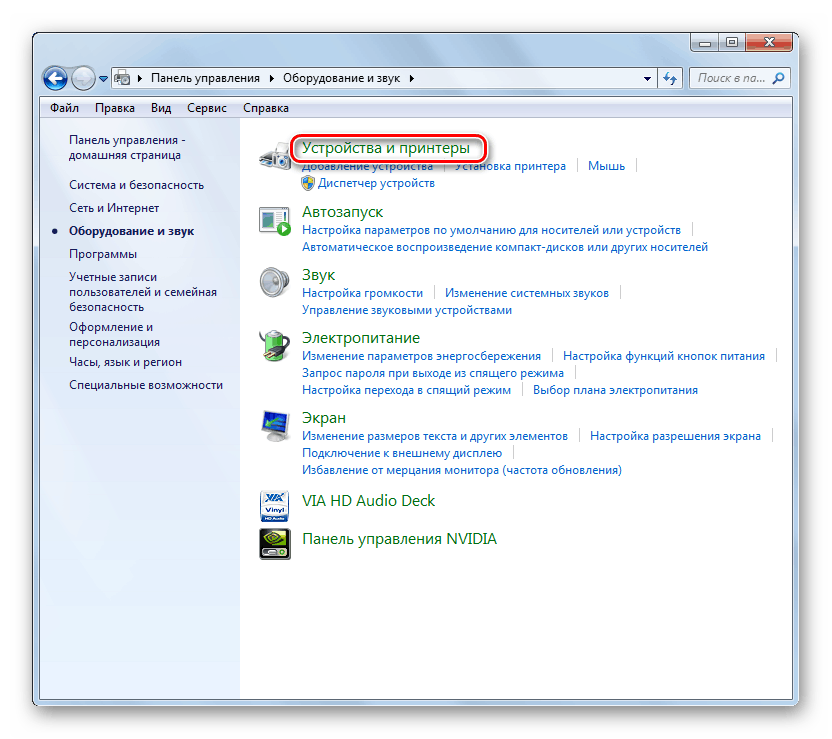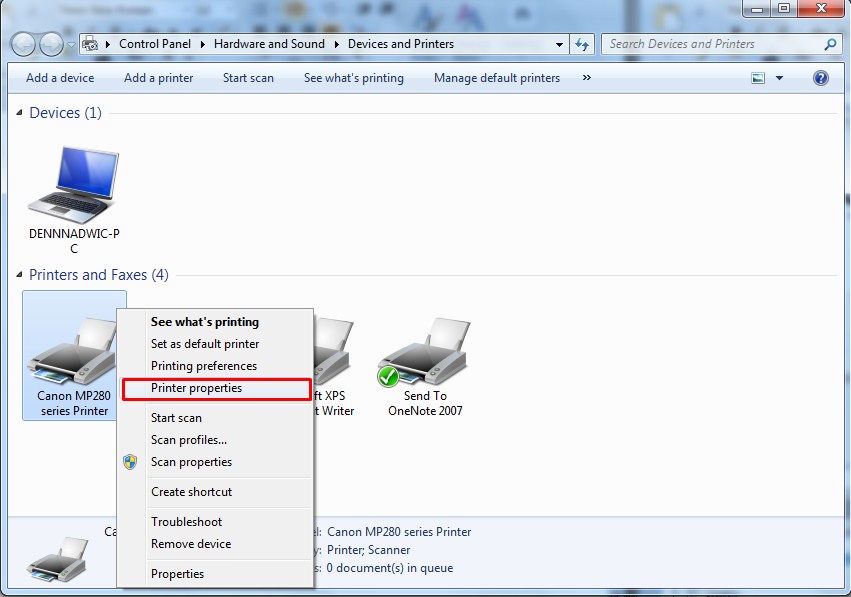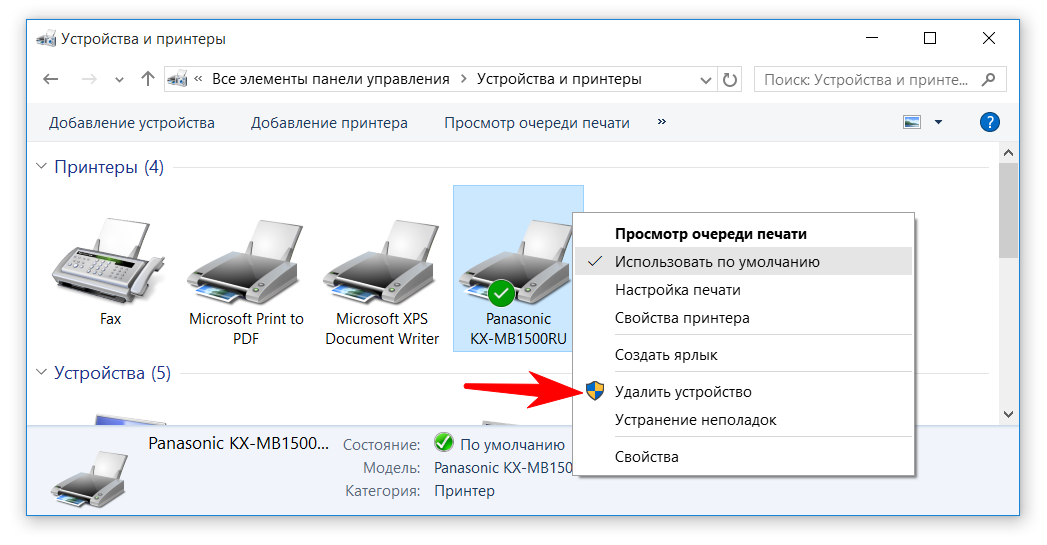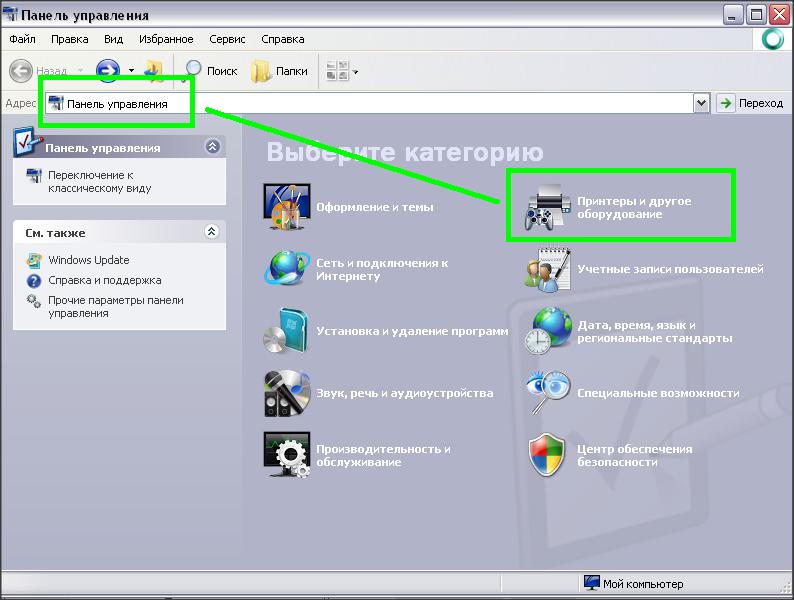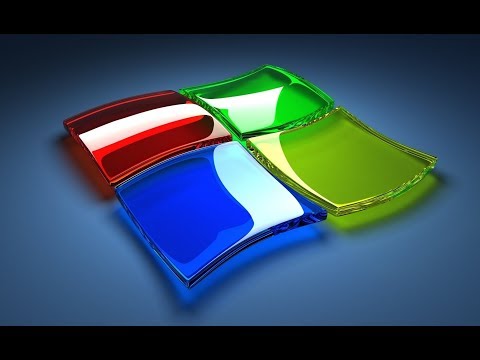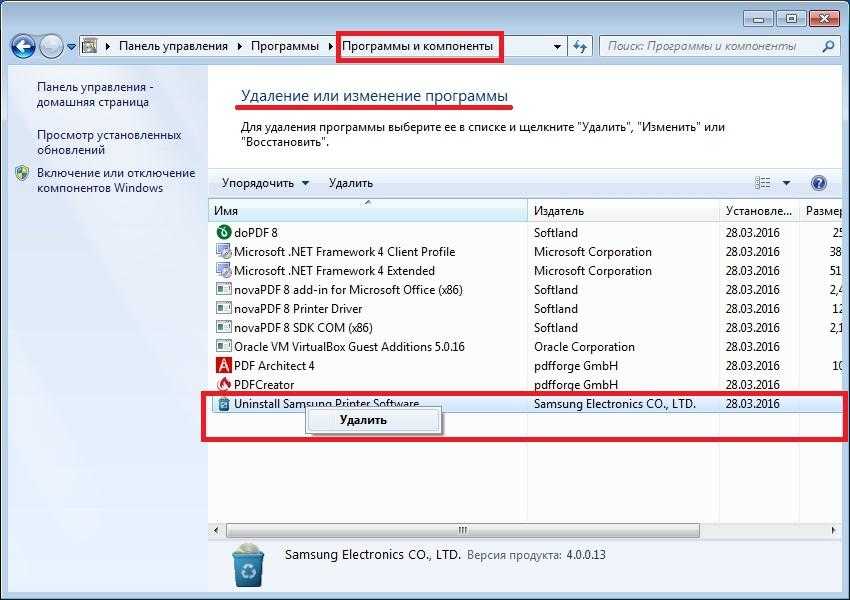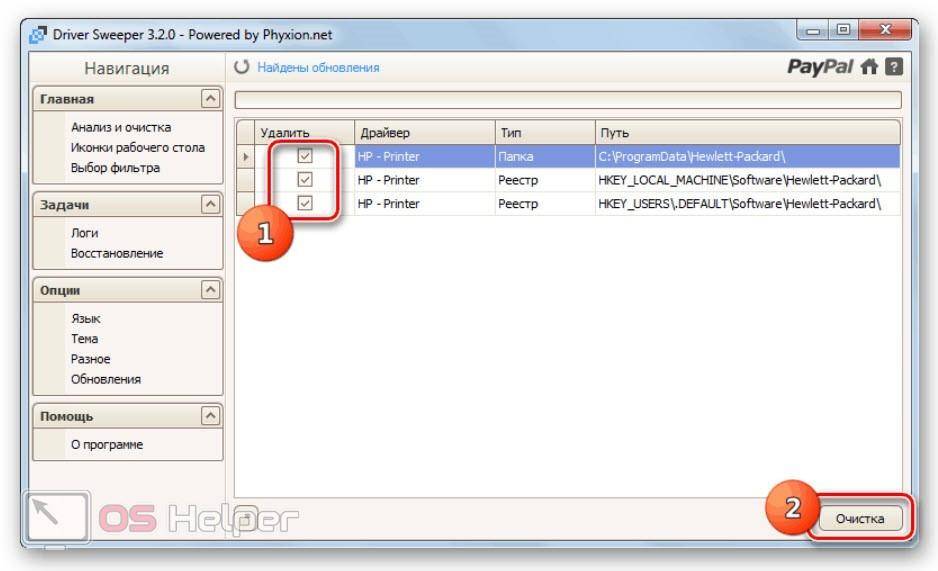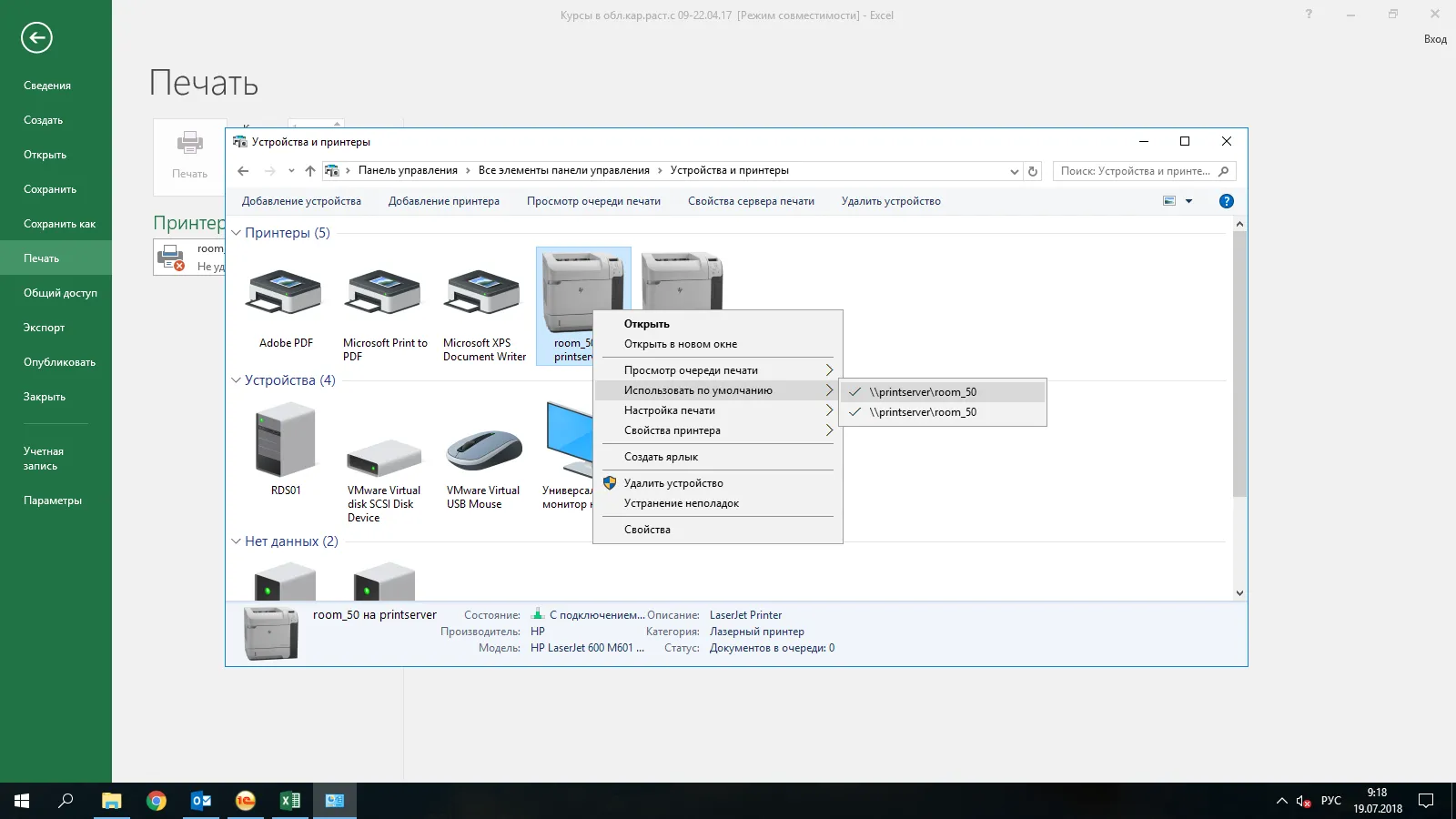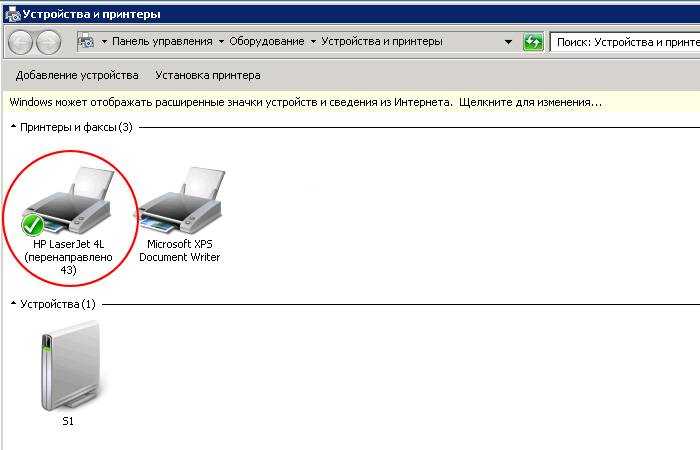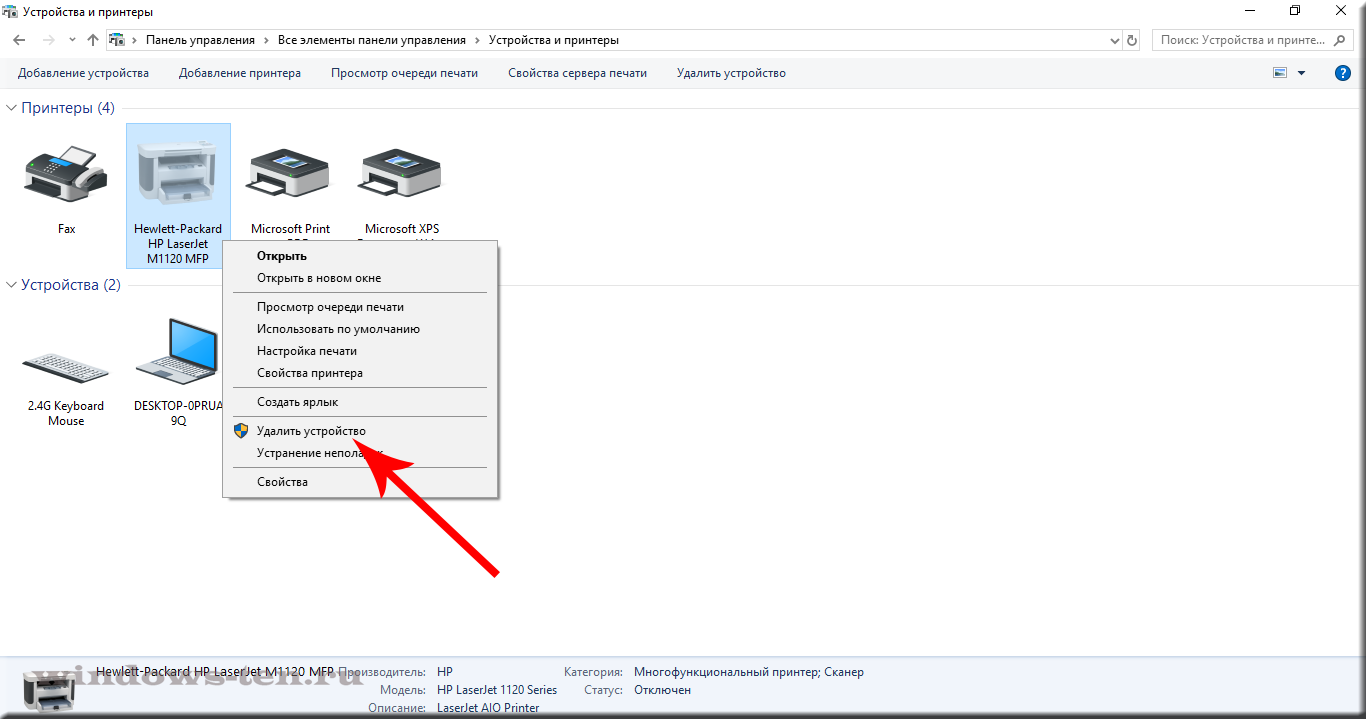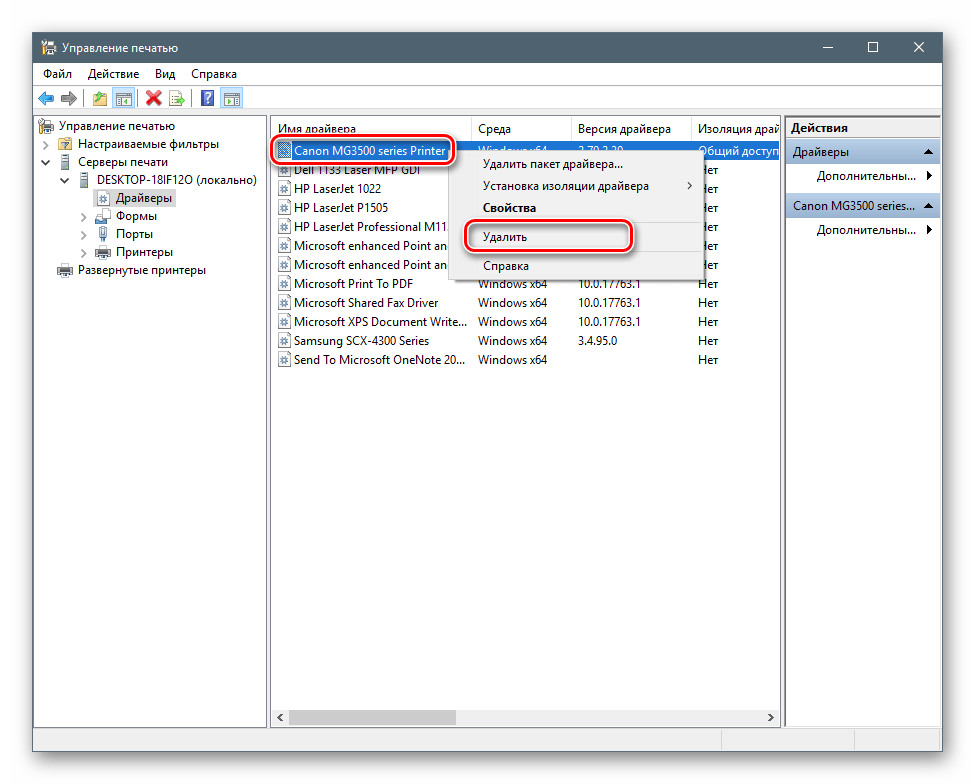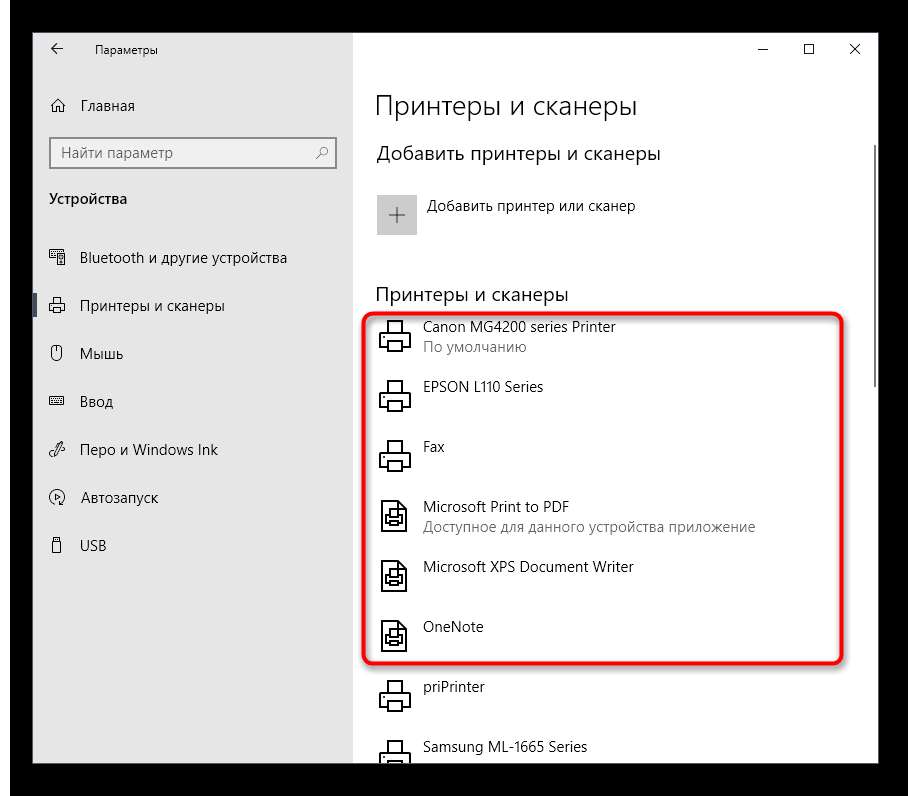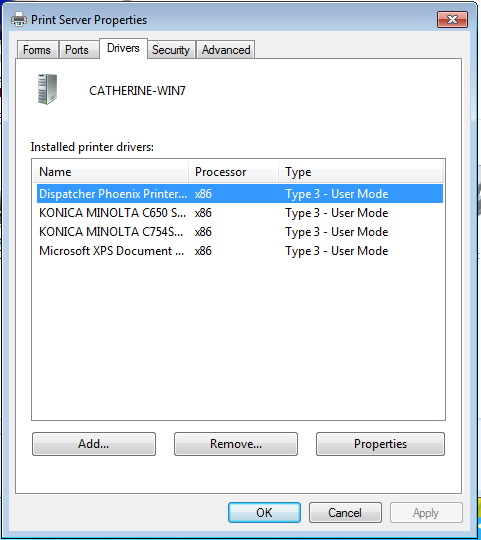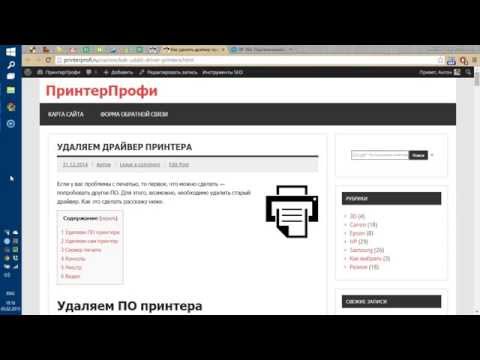Удаление принтера в Windows XP: подробное руководство
В этой статье вы найдете подробные советы и инструкции по полному удалению принтера в операционной системе Windows XP. Мы рассмотрим все этапы процесса, чтобы вы могли легко и быстро избавиться от ненужного принтера на вашем компьютере.
Откройте меню «Пуск» и выберите «Панель управления».
Как полностью удалить вручную драйвера на принтеры
Перейдите в раздел «Принтеры и факсы».
УДАЛЕНИЕ НЕНУЖНЫХ ДРАЙВЕРОВ - Windows XP
Найдите принтер, который хотите удалить, щелкните по нему правой кнопкой мыши и выберите «Удалить».
164 Удаление принтера в Windows
Подтвердите удаление принтера, нажав «Да» в появившемся диалоговом окне.
Как удалить драйвер принтера Windows 7\\ How to uninstall the Windows 7 printer driver
Если принтер не удаляется, убедитесь, что он не используется и повторите попытку.
Как полностью удалить драйвер принтера в Windows 11/10
Удалите драйвер принтера: откройте «Диспетчер устройств» через «Панель управления».
В «Диспетчере устройств» найдите раздел «Принтеры», выберите нужный принтер и щелкните правой кнопкой мыши, затем выберите «Удалить».
Полное удаление драйвера принтера в ручную
Перезагрузите компьютер для завершения удаления драйвера.
Как удалить драйвер принтера в Windows 10?
Очистите реестр Windows от остатков принтера с помощью редактора реестра (regedit).
Полное удаление вручную драйверов на принтеры
Для полной очистки системы от драйверов и программного обеспечения принтера используйте специализированные утилиты, такие как Revo Uninstaller.
Как полностью удалить драйвер принтера в Windows
Как удалить драйвер принтера в Windows